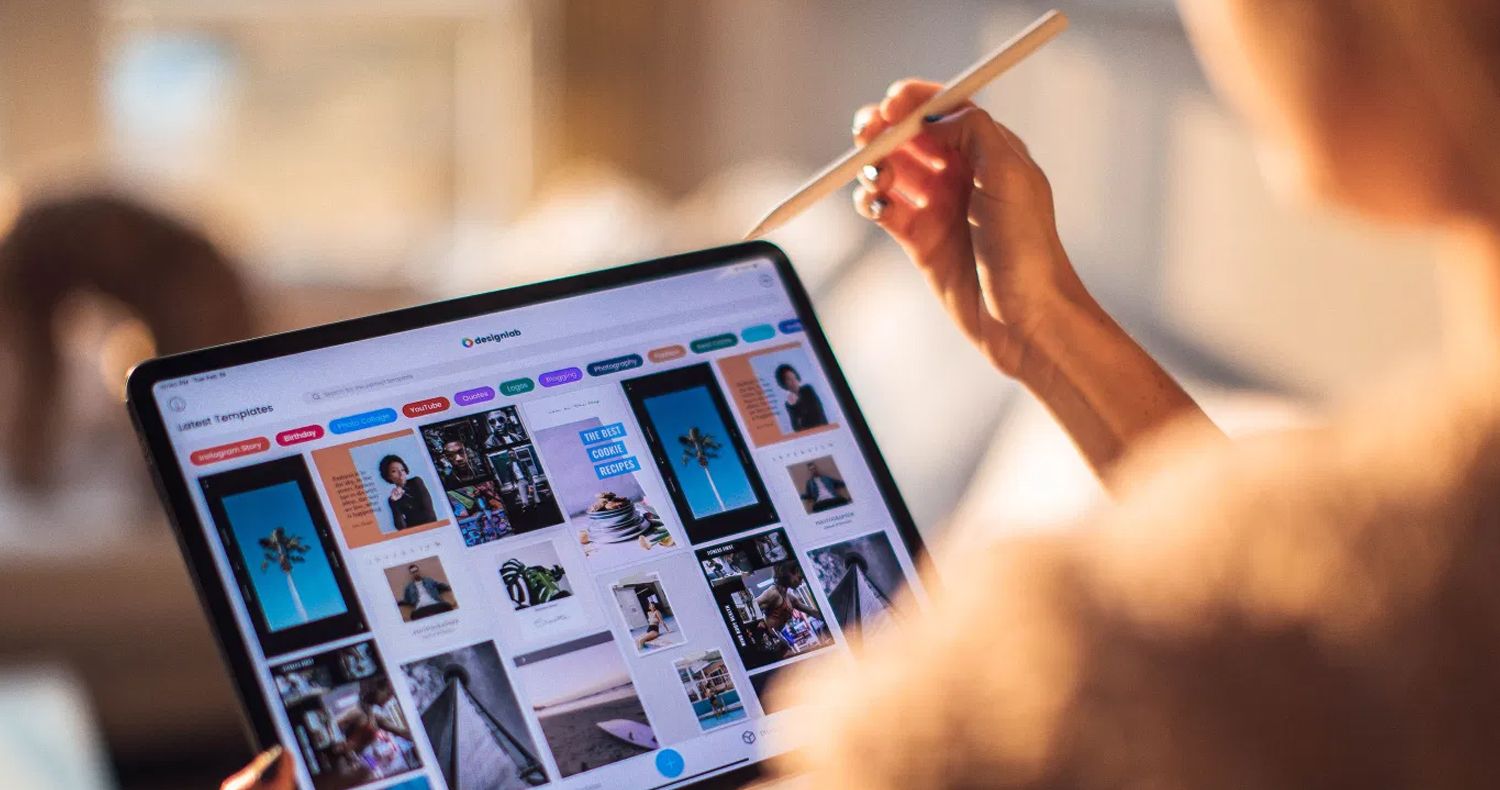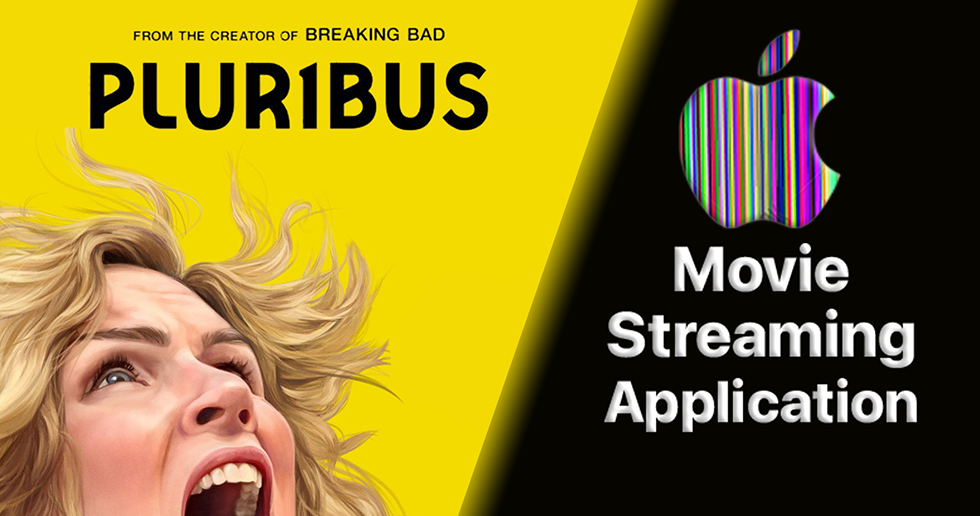روشهای زیادی برای اتصال شبکهها و درایوهای اکسترنال به آیپد و آیپد پرو وجود دارد. در این مقاله اتصال هارد به آیپد او اس ۱۴ را آموزش میدهیم.
آیپد پرو و آیپد ایر ۴ جدید به دلیل داشتن پورت USB-C به راحتی به درایوهای اکسترنال مثل هارد و لوازم جانبی متصل میشوند. سایر آیپدها از اتصال لایتنینگ یا دانگل استفاده میکنند.
پورت USB-C که در آیپدها موجود است از USB-C 3.1 نسل دوم استفاده میکند که با تاندربولت ۳ متفاوت است. درایو تاندر بولت 3 از اتصال USB-C استفاده کرده که با آیپد کار نمیکنند.
چگونگی اتصال هارد یا هر حافظه خارجی به آیپد او اس ۱۴
روش انجام این کار بسیار آسان است و تنها کافی است چند کار ساده انجام دهید:
- 1.یک درایو با فرمت APFS یا FAT داشته باشید. فرمت NTFS با محصولات اپل سازگار نیست
- 2.درایو را از طریق هاب یا دانگل به آیپد خود وصل کنید
- 3.سپس اپلیکیشن Files را باز کنید
- 4.درایو در ستون کناری سمت چپ نشان داده میشود
میتوانید چندین درایو یا حافظه خارجی مثل هارد با فرمت مناسب را به آیپد خود متصل کرده و مشاهده کنید و شبیه به آنچه در کامپیوترهای مک نیز انجام میشود، با آنها کار کنید.
فرمتهای درایوی که توسط آیپد او اس ۱۴ پشتیبانی میشود شامل ExFAT، FAT32، HFS+، APFS است. با یکبار اتصال درایو با فرمت مناسب کاربر میتواند با درگ اند دراپ فایلها، فضای ذخیره سازی یا حافظه را مدیریت کند.
گفتنی است که اگر هارد شما با فرمت NTFS ساخته شده، باید یک بار از اطلاعات آن بکاپ بگیرید و پس از آن اقدام به فرمت آن در ExFAT یا APFS کنید.
همچنین اپلیکیشن Files در آیپد او اس و آی او اس میتواند به حافظه شبکه متصل شود. میتوانید حافظه شبکه را بعد از اتصال به دستگاه مثل حافظه خارجی دستکاری کنید.